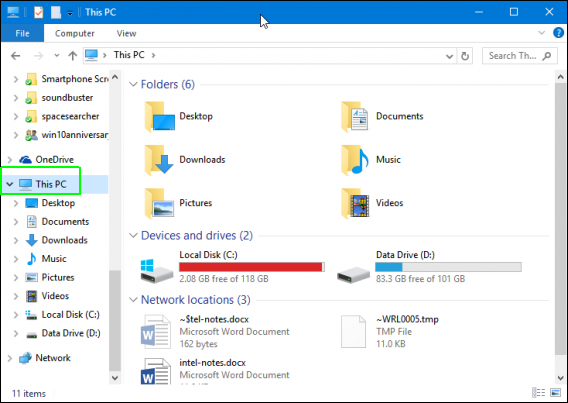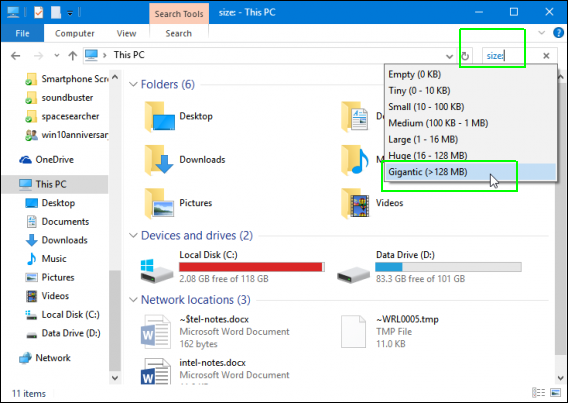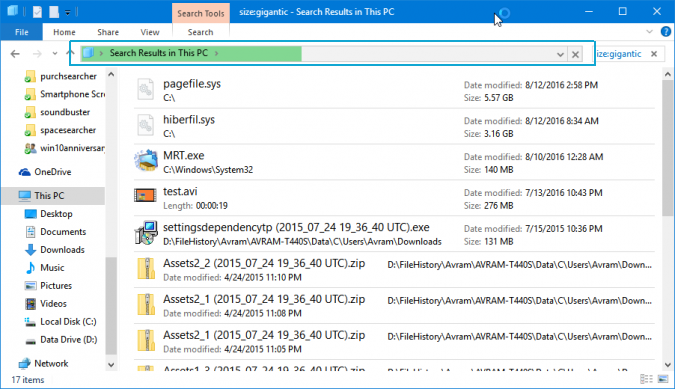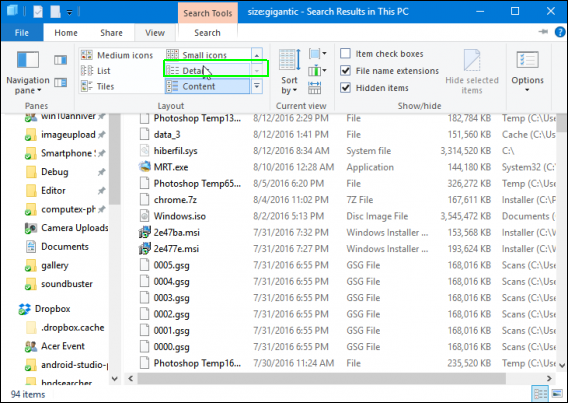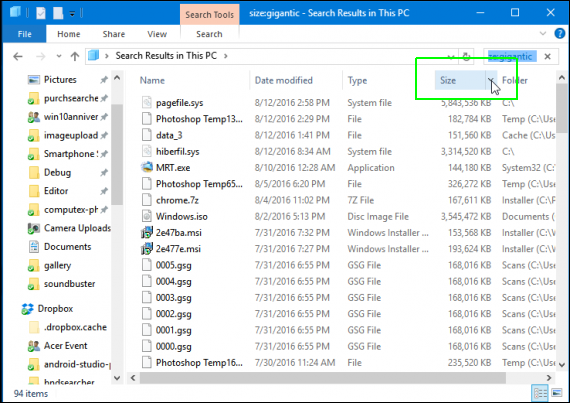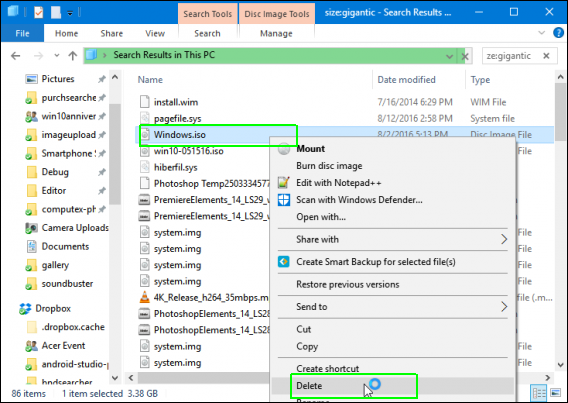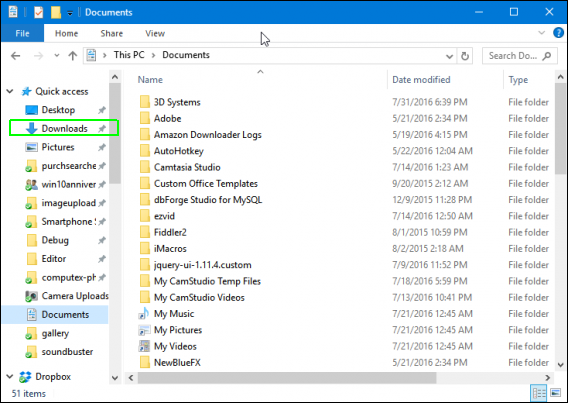หลายคนที่ขยับมาใช้ SSD ก็น่าจะพอเข้าใจหัวอกกันนะครับว่า ส่วนใหญ่ถ้างบประมาณไม่ถึง ก็น่าจะต้องจำกัดพื้นที่การใช้งานกันแค่ 1/10 ที่ได้บนฮาร์ดดิสก์ปกติหรือถ้าเงินพอมีเหลือก็อาจจะขยับมาสัก 240GB ครั้นจะขยับไปที่ 1TB น่าจะเหนื่อยพอสมควร เพราะค่าตัวไม่ธรรมดา
ปัญหาที่ตามมาก็คือ พื้นที่แสนจะเล็กน้อยเหล่านี้ ก็มักจะเต็มพื้นที่ใช้งานอย่างรวดเร็ว เนื่องจากการเก็บไฟล์ ไปจนถึงติดตั้งโปรแกรม และแน่นอนว่าเมื่อ SSD เริ่มเต็ม ความหน่วงช้า ก็จะเริ่มมาเยือน ฉะนั้นเราลองหาวิธีแก้กันก่อนดีกว่า
เริ่มต้นลองใช้วิธีค้นหาไฟล์ขนาดใหญ่และไฟล์ที่ไม่ได้สำคัญ เพื่อลบทิ้งกันดีกว่า เพราะไฟล์เหล่านี้บางทีถูกซ่อนเอาไว้ลึก และไม่ได้ถูกใช้งาน รวมถึง
ไม่เป็นที่ต้องการ ซึ่งอาจจะรวมถึงบรรดา log file, temp file หรือไฟล์ Install program ต่างๆ
รอสักครู่เพื่อให้ File Explorer ค้นหาทั้งหมดในไดรฟ์ รอจนกว่าแถบสถานะด้านบนเลื่อนมาจนครบ
คุณสามารถทำได้ก็คือ หยุดการทำงานของโปรแกรมบางตัวเอาไว้ หรือลบไฟล์บางอย่าง เช่น ISO, Uninstall program หรือ Temp file และอื่นๆ ที่คิด
ว่าไม่จำเป็นหรือสามารถย้ายไปไว้ที่อื่นได้
ที่มา : laptopmag